CURSO APLICACIONES INFORMÁTICAS DE TRATAMIENTO DE TEXTOS
Con el curso de Aplicaciones Informáticas de Tratamiento de Textos podrás conocer cómo usar un procesador de textos para elaborar documentos con textos, imágenes,
El curso de Aplicaciones Informáticas de Tratamiento de Textos impartido por Formación Universitaria podrá permitir al alumno, sin lugar a duda, mejorar su currículum profesional. Cursos como estos permiten a los alumnos ofrecer una imagen a los empleadores de capacitación, actualización y profesionalización continua.
OBJETIVOS
- Utilizar las funciones del procesador de textos con exactitud y destreza en la elaboración de documentos insertando texto con diferentes formatos imágenes u otros objetos de la misma u otras aplicaciones.
DIPLOMA UNIVERSITARIO
Obtén tu Diploma Universitario de Formación Permanente* expedido por el Círculo de Universidades UAIII, la Universidad CLEA y Formación Universitaria de forma fácil, rápida y flexible. Los profesionales que cuenten con un Diploma Universitario tienen más posibilidad de empleabilidad que el resto de la población activa o demandante de empleo, siendo mejor valorados por las empresas públicas o privadas.

*Una vez superado el Programa y previo pago de las tasas de expedición, el alumno podrá solicitar su Diploma-Título de formación permanente expedido por DQ Agencia Universitaria, el Círculo de Universidades UAIII y la Universidad CLEA. Curso perteneciente al Plan de Formación Permanente de la Universidad CLEA. Este Título Propio habilita al titular para disponer de los servicios de la Agencia Universitaria DQ, la Universidad CLEA y del Círculo de Universidades Hispanoamericanas Alfonso III el Magno. Enseñanza no oficial y no conducente a la obtención de un título con carácter oficial o certificado de profesionalidad.